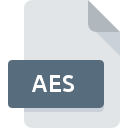
Extensión de archivo AES
AES Crypt Encrypted Format
-
DeveloperPacketizer
-
Category
-
Popularidad3.5 (6 votes)
¿Qué es el archivo AES?
AES es un archivo cifrado con una clave AES de 256 bits. La decodificación del archivo requiere que el usuario proporcione una contraseña. AES es capaz de cifrar cualquier tipo de datos. Los archivos cifrados no son mucho más grandes que los archivos de entrada. Los archivos cifrados se pueden utilizar para intercambiar información de forma segura entre las partes y evitar que terceros accedan a los datos del archivo. Por lo general, los archivos cifrados con AES tienen un sufijo AES agregado, por ejemplo, Document.DOC se convierte en Document.doc.AES.
Cifrado
El cifrado de archivos es uno de los medios más seguros para enviar información. El protocolo HTTPS también utiliza cifrado. Descifrar datos cifrados no es imposible, pero requiere tanto tiempo y recursos que a menudo no es factible y, por lo tanto, usar AES se considera seguro.
Programas que admiten la extensión de archivo AES
Los archivos con el sufijo AES se pueden copiar a cualquier dispositivo móvil o plataforma del sistema, pero puede que no sea posible abrirlos correctamente en el sistema de destino.
Updated: 01/25/2023
¿Cómo abrir un archivo AES?
No poder abrir archivos con la extensión AES puede tener varios orígenes Afortunadamente, los problemas más comunes con los archivos AES se pueden resolver sin un conocimiento profundo de TI, y lo más importante, en cuestión de minutos. Hemos preparado una lista de los cuales le ayudará a resolver sus problemas con los archivos AES.
Paso 1. Descargue e instale AES Crypt
 La causa principal y más frecuente que impide a los usuarios abrir archivos AES es que ningún programa que pueda manejar archivos AES esté instalado en el sistema del usuario. La solución a este problema es muy simple. Descargue AES Crypt e instálelo en su dispositivo. La lista completa de programas agrupados por sistemas operativos se puede encontrar arriba. El método más seguro para descargar AES Crypt instalado es ir al sitio web del desarrollador (Packetizer, Inc.) y descargar el software utilizando los enlaces provistos.
La causa principal y más frecuente que impide a los usuarios abrir archivos AES es que ningún programa que pueda manejar archivos AES esté instalado en el sistema del usuario. La solución a este problema es muy simple. Descargue AES Crypt e instálelo en su dispositivo. La lista completa de programas agrupados por sistemas operativos se puede encontrar arriba. El método más seguro para descargar AES Crypt instalado es ir al sitio web del desarrollador (Packetizer, Inc.) y descargar el software utilizando los enlaces provistos.
Paso 2. Verifica que tienes la última versión de AES Crypt
 Si ya tiene AES Crypt instalado en sus sistemas y los archivos AES todavía no se abren correctamente, verifique si tiene la última versión del software. También puede suceder que los creadores de software al actualizar sus aplicaciones agreguen compatibilidad con otros formatos de archivo más nuevos. Esta puede ser una de las causas por las cuales los archivos AES no son compatibles con AES Crypt. La última versión de AES Crypt debería admitir todos los formatos de archivo que sean compatibles con versiones anteriores del software.
Si ya tiene AES Crypt instalado en sus sistemas y los archivos AES todavía no se abren correctamente, verifique si tiene la última versión del software. También puede suceder que los creadores de software al actualizar sus aplicaciones agreguen compatibilidad con otros formatos de archivo más nuevos. Esta puede ser una de las causas por las cuales los archivos AES no son compatibles con AES Crypt. La última versión de AES Crypt debería admitir todos los formatos de archivo que sean compatibles con versiones anteriores del software.
Paso 3. Configure la aplicación predeterminada para abrir AES archivos en AES Crypt
Después de instalar AES Crypt (la versión más reciente) asegúrese de que esté configurado como la aplicación predeterminada para abrir archivos AES. El siguiente paso no debería plantear problemas. El procedimiento es sencillo y en gran medida independiente del sistema.

El procedimiento para cambiar el programa predeterminado en Windows
- Haga clic derecho en el archivo AES y elija opción
- Luego, seleccione la opción y luego, usando abra la lista de aplicaciones disponibles
- Para finalizar el proceso, seleccione y, utilizando el explorador de archivos, seleccione la carpeta de instalación AES Crypt. Confirme marcando Usar siempre esta aplicación para abrir archivos AES y haciendo clic en el botón .

El procedimiento para cambiar el programa predeterminado en Mac OS
- En el menú desplegable, al que se accede haciendo clic en el archivo con la extensión AES, seleccione
- Encuentra la opción haz clic en el título si está oculto
- De la lista, elija el programa apropiado y confirme haciendo clic en
- Si siguió los pasos anteriores, debería aparecer un mensaje: Este cambio se aplicará a todos los archivos con la extensión AES. Luego, haga clic en el botón para finalizar el proceso.
Paso 4. Asegúrese de que el archivo AES esté completo y sin errores
Si siguió las instrucciones de los pasos anteriores pero el problema aún no se resuelve, debe verificar el archivo AES en cuestión. Pueden surgir problemas al abrir el archivo debido a varias razones.

1. Verifique el archivo AES para virus o malware
Si el AES está realmente infectado, es posible que el malware esté bloqueando su apertura. Se recomienda escanear el sistema en busca de virus y malware lo antes posible o utilizar un escáner antivirus en línea. El archivo AES está infectado con malware? Siga los pasos sugeridos por su software antivirus.
2. Compruebe si el archivo está dañado o dañado
Si otra persona le envió el archivo AES, pídale a esta persona que le reenvíe el archivo. Es posible que el archivo se haya copiado erróneamente y que los datos hayan perdido integridad, lo que impide acceder al archivo. Al descargar el archivo con la extensión AES de Internet, puede producirse un error que da como resultado un archivo incompleto. Intenta descargar el archivo nuevamente.
3. Asegúrese de tener los derechos de acceso adecuados
Existe la posibilidad de que el archivo en cuestión solo sea accesible para usuarios con suficientes privilegios del sistema. Cambie a una cuenta que tenga los privilegios necesarios e intente abrir el archivo AES Crypt Encrypted Format nuevamente.
4. Verifique que su dispositivo cumpla con los requisitos para poder abrir AES Crypt
Si el sistema no tiene recursos suficientes para abrir archivos AES, intente cerrar todas las aplicaciones que se estén ejecutando actualmente e intente nuevamente.
5. Verifique que su sistema operativo y sus controladores estén actualizados
El sistema, los controladores y los programas actualizados regularmente mantienen su computadora segura. Esto también puede evitar problemas con los archivos AES Crypt Encrypted Format. Es posible que una de las actualizaciones disponibles del sistema o del controlador resuelva los problemas con los archivos AES que afectan a versiones anteriores de un software dado.
¿Quieres ayudar?
Si dispones de información adicional acerca de la extensión de archivo AES estaremos agradecidos si la facilitas a los usuarios de nuestra página web. Utiliza el formulario que se encuentra aquí y mándanos tu información acerca del archivo AES.

 Windows
Windows 
 MAC OS
MAC OS  Linux
Linux 